


在Windows 11系统中,有时您可能需要以管理员身份来运行某些程序,以便执行特定的操作或访问系统资源。以管理员身份运行程序可以让您获得更高的权限,以执行需要管理员权限的任务。本文将介绍如何在Windows 11中以管理员身份运行程序的方法,以及为什么需要以管理员身份运行程序。
具体步骤如下:
1、首先右击软件图标,选择“属性”。
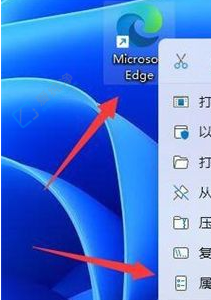
2、然后点击顶部的“兼容性”选项卡。
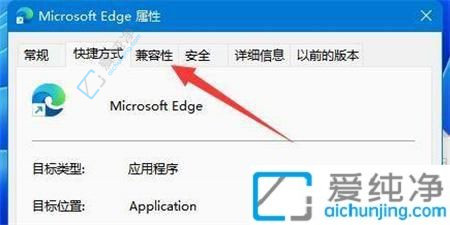
3、接着勾选下方的“以管理员权限运行此程序”,并点击“确定”。
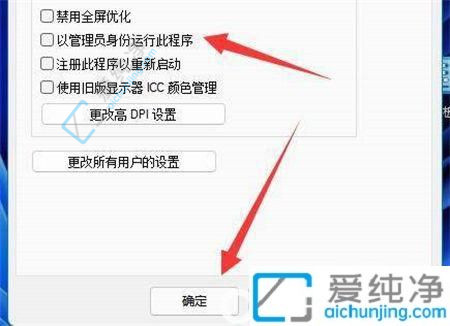
以管理员身份运行程序是在Windows 11操作系统中执行需要管理员权限的任务的重要步骤之一。通过简单的步骤,您可以以管理员身份运行程序,从而顺利执行需要管理员权限的操作,保证系统的正常运行和安全性。
| 留言与评论(共有 条评论) |